सर्वश्रेष्ठ 4 एन्ड्रोइड स्टार्टअप प्रबन्धक: कसरी एन्ड्रोइड स्टार्टअप छिटो बनाउने
मे १२, २०२२ • यसमा फाइल गरियो: एन्ड्रोइड मोबाइल समस्याहरू समाधान गर्नुहोस् • प्रमाणित समाधानहरू
ढिलो स्टार्टअप एन्ड्रोइड उपकरणहरूको एक सामान्य समस्या हो। प्रणाली स्टार्टअपको रूपमा चलिरहेको वस्तुलाई असक्षम गर्न तपाईंले स्टार्टअप कार्यक्रम सूचीबाट अनुप्रयोगलाई अनचेक गर्न आवश्यक छ। प्रणाली बुटबाट सुरु नहुने अन्य वस्तुहरूको लागि, तपाइँ यसलाई थप्न वा सक्षम गर्न "अनुकूलन" प्रयोग गर्न सक्नुहुन्छ। प्रयोगकर्ता ट्याबले सबै प्रयोगकर्ता अनुप्रयोगहरू देखाउँछ जुन रिस्टार्ट प्रकार्य छ र तपाइँ प्रणाली स्टार्टअप गति बढाउन ती सबै अनचेक गर्न सक्नुहुन्छ।
भाग १: उत्तम ४ एन्ड्रोइड स्टार्टअप प्रबन्धक एपहरू
सबै एपहरू एक-एक गरेर म्यानुअल रूपमा चलाउन रोक्न धेरै समय लाग्ने छ, त्यसैले तपाईंका लागि ठूलो मात्रामा यो गर्नका लागि एपहरू छन्। तल एन्ड्रोइड को लागी केहि शीर्ष स्टार्टअप प्रबन्धक अनुप्रयोगहरु संग एक तालिका छ।
१. स्वतः सुरु हुन्छ
AutoStarts प्रबन्धकले तपाईंलाई आफ्नो स्टार्टअप एपहरूको नियन्त्रण लिन सक्षम बनाउँछ। यो एप सुरु हुन धेरै समय लाग्छ। यो तथ्य हो कि यसले तपाइँको लागि जानकारी प्रदान गर्न आवश्यक डाटा सञ्चित गर्न समय लिइरहेको छ। यसले तपाइँको फोनमा नियन्त्रण राख्छ र तपाइँलाई थाहा दिन्छ कि कुन एप स्टार्टअपमा चलिरहेको छ र कुन पृष्ठभूमिमा ट्रिगर हुन्छ। AutoStarts ले जरा भएका फोन र ट्याब्लेटहरूमा मात्र काम गर्छ। रूट प्रयोगकर्ताहरूले नचाहिने अटो-स्टार्ट एपहरू असक्षम गर्न सक्छन् र आफ्नो फोनको गति बढाउन सक्छन्। र यो एप प्रयोग गर्न केहि पैसा लाग्छ।

२. स्टार्टअप क्लिनर २.०
स्टार्टअप क्लीनर २.० एन्ड्रोइडका लागि नि:शुल्क स्टार्टअप प्रबन्धक हो। नि: शुल्क संस्करणले प्रयोगकर्ताहरूलाई स्टार्टअप एपहरू व्यवस्थापन गर्न सक्षम बनाउँछ। तपाईंले फोन बुट गर्दा कुन एप चलिरहेको छ हेर्न सक्नुहुन्छ र फोनको गति सुधार गर्नको लागि तपाईंले तिनीहरूलाई अनइन्स्टल गर्न सक्नुहुन्छ। इन्टरफेस सरल र प्रयोग गर्न सजिलो छ। ठीक छ, तपाईंले फोन बुट सूचीमा नदेखाउँदा केही एपहरू चलिरहेको भेट्टाउन सक्नुहुन्छ।
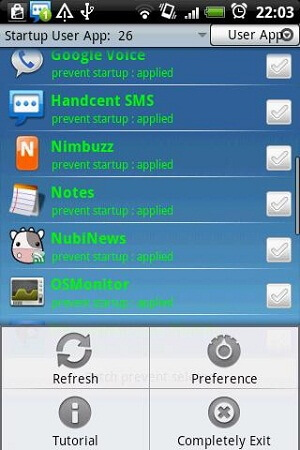
स्टार्टअप प्रबन्धक नि: शुल्क
स्टार्टअप प्रबन्धक नि: शुल्क स्टार्टअप एपहरू सक्षम र असक्षम गर्न अर्को निःशुल्क एप हो। तपाईले स्टार्टअप एपलाई पनि अनुकूलित गर्न सक्नुहुन्छ र फोन रिबुट हुँदा स्वचालित रूपमा सुरु गर्न एपमा चाहनुहुन्छ भने थप्न सक्नुहुन्छ। अनुप्रयोगले 7 भाषाहरू समर्थन गर्दछ। यस प्रबन्धकसँग गर्न धेरै विकल्पहरू छन्, र तपाइँ सक्षम, असक्षम, अनइन्स्टल, एप खोजी र एप जानकारी पढ्न सक्नुहुन्छ। यस एपको सबैभन्दा राम्रो विशेषता भनेको स्टार्टअप समय अनुमान गर्नु हो ताकि तपाइँ यसलाई गति बढाउनको लागि अनुकूलन गर्न सक्नुहुन्छ। र यो एप प्रयोग गर्नको लागि तपाईले आफ्नो फोन रुट गर्नु पर्दैन।
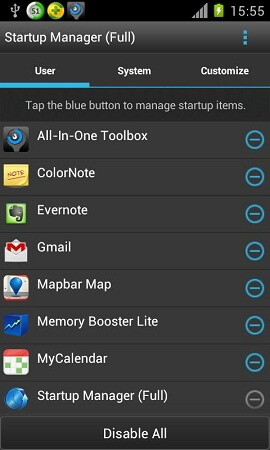
4. अटोरन प्रबन्धक
अटोरन प्रबन्धकले तपाइँलाई तपाइँको एपहरू व्यवस्थापन गर्न र पृष्ठभूमिमा चलिरहेको अनावश्यक कार्यहरू मार्न मद्दत गर्नेछ। प्रो प्रयोगकर्ताहरूले केही थप सुविधाहरू पाउनेछन्। तपाईं रिस्टार्टमा सबै अनावश्यक एपहरू असक्षम वा मार्न सक्नुहुन्छ। इन्टरफेस प्रयोगकर्ता-अनुकूल र प्रयोग गर्न सजिलो छ। यी एपहरू मारेर, तपाईंले फोनको गति बढाउन मात्र होइन, ब्याट्रीको पावर पनि लम्ब्याउन सक्नुहुन्छ। तर कहिलेकाहीँ यसले एपहरू खोल्दा बन्द गर्न बाध्य पार्न सक्छ। र केहिले यो पनि रिपोर्ट गरे कि यसले फोनलाई ढिलो गर्नेछ।

भाग २: फोनको गति बढाउन तेस्रो-पक्ष उपकरणको साथ अनावश्यक एपहरू मेटाउनुहोस्
सबै स्टार्टअप प्रबन्धकहरूसँग एउटै समाधान छ, अनावश्यक एपहरूलाई मार्ने वा असक्षम गर्ने। र केहि व्यक्तिहरूले फोनमा धेरै अनावश्यक एपहरू स्थापना गरेका हुन सक्छन्, तर एक एक गरी अनइन्स्टल गर्न थालेका छन्। Dr.Fone - फोन प्रबन्धकले तपाईंको लागि ती एपहरू बल्कमा मेटाउने वा अनइन्स्टल गर्नेछ र त्यसपछि तपाईंको फोनको गति बढाउनेछ। यसबाहेक, तपाईं अन्यत्र एपहरू सार्न यो उपकरण प्रयोग गर्न सक्नुहुन्छ।

Dr.Fone - फोन प्रबन्धक (एन्ड्रोइड)
बल्कमा अनावश्यक अनुप्रयोगहरू मेटाउनको लागि एक स्टप समाधान
- एन्ड्रोइडका लागि बल्कमा एपहरू द्रुत रूपमा स्थापना वा अनइन्स्टल गर्नुहोस्।
- सम्पर्क, फोटो, संगीत, एसएमएस, र थप सहित एन्ड्रोइड र कम्प्युटर बीच फाइलहरू स्थानान्तरण।
- आफ्नो संगीत, फोटो, भिडियो, सम्पर्क, एसएमएस, एप्स आदि व्यवस्थापन, निर्यात/आयात गर्नुहोस्।
- एन्ड्रोइडमा iTunes स्थानान्तरण गर्नुहोस् (उल्टो)।
- कम्प्युटरमा आफ्नो एन्ड्रोइड उपकरण प्रबन्ध गर्नुहोस्।
- एन्ड्रोइड 8.0 सँग पूर्ण रूपमा उपयुक्त।
एन्ड्रोइड छिटो सुरु गर्न तलका चरणहरू पालना गर्नुहोस्।
चरण 1. आफ्नो कम्प्युटरमा Dr.Fone डाउनलोड र स्थापना गर्नुहोस्, र कम्प्युटरमा USB केबलको साथ आफ्नो फोन जडान गर्नुहोस्। सफ्टवेयर सुरु गरेपछि, तपाईंले यो जस्तो विन्डो देख्न सक्नुहुन्छ।

चरण 2. नयाँ विन्डो ल्याउन "स्थानान्तरण" मोड्युलमा क्लिक गर्नुहोस्। त्यसपछि, शीर्ष स्तम्भमा, अनुप्रयोगहरूमा जानुहोस् र तपाईंले स्थापना रद्द गर्न चाहनुहुने एपहरू चयन गर्नुहोस्।

चरण 3. रद्दीटोकरी आइकनमा क्लिक गर्नुहोस् र तपाइँसँग एक पटकमा सबै अनावश्यक एपहरू अनइन्स्टल हुनेछन्।
नोट: तपाईंले केही प्रणाली एपहरू अनइन्स्टल गर्नको लागि आफ्नो एन्ड्रोइड रूट गर्न आवश्यक छ। एन्ड्रोइड उपकरणलाई कसरी सुरक्षित रूपमा रूट गर्ने हेर्नुहोस्।
भाग 3. कुनै पनि एप वा सफ्टवेयर बिना एन्ड्रोइड उपकरणहरूको लागि स्टार्टअप गति कसरी सुधार गर्ने
स्टार्टअपमा सुधार गर्नका लागि पालना गर्नुपर्ने चरणहरू तल छन्।
चरण 1. सेटिंग्स-भण्डारण-आन्तरिक भण्डारणमा जानुहोस्
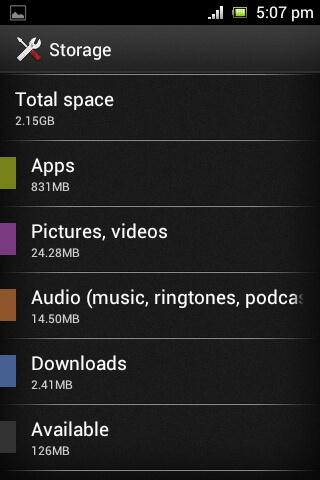
चरण 2. ट्याब एप्स र त्यसपछि तपाइँ सबै एपहरू देख्नुहुनेछ र त्यसपछि ती मध्ये एउटा ट्याब गर्नुहोस्
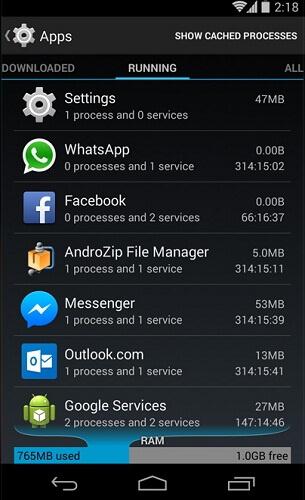
चरण 3. तपाईंले चलाउन नचाहनुभएको एप रोक्नुहोस्।
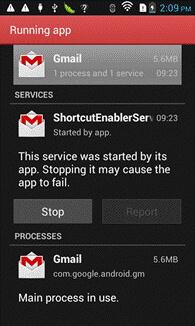
एन्ड्रोइड सुझावहरू
- एन्ड्रोइड सुविधाहरू थोरै मानिसहरूलाई थाहा छ
- टेक्स्ट टु स्पीच
- एन्ड्रोइड एप मार्केट विकल्प
- एन्ड्रोइडमा इन्स्टाग्राम फोटोहरू बचत गर्नुहोस्
- उत्तम एन्ड्रोइड एप डाउनलोड साइटहरू
- एन्ड्रोइड किबोर्ड ट्रिक्स
- एन्ड्रोइडमा सम्पर्कहरू मर्ज गर्नुहोस्
- उत्तम म्याक रिमोट अनुप्रयोगहरू
- हराएको फोन एपहरू फेला पार्नुहोस्
- Android को लागि iTunes U
- एन्ड्रोइड फन्टहरू परिवर्तन गर्नुहोस्
- नयाँ एन्ड्रोइड फोनको लागि आवश्यक कार्यहरू
- Google Now मार्फत यात्रा गर्नुहोस्
- आपतकालीन अलर्टहरू
- विभिन्न एन्ड्रोइड प्रबन्धकहरू






एलिस एमजे
कर्मचारी सम्पादक